Kako napraviti prezentaciju u PowerPointu na računalu: upute korak po korak
Sadržaj
Kako stvoriti prezentaciju powerpointa
Trebat će vam računalo ili prijenosno računalo za rad. Druga opcija je najbolja, jer se može dovesti na mjesto izvedbe i odmah povezati s projektorom. Prije nego što napravite prezentaciju u PowerPointu, morate pronaći sve informacije koje će se koristiti za sastavljanje plana izvješća. Zapamtite da program sprema rezultat u pdf formatu, igra se samo preko powerpoint ili PDF Reader.

Važno je prije početka proizvodnje jasno razumjeti da je prezentacija pojačanje i podrška vaših riječi, ali ne i zamjena. Potrebno je pažljivo razmisliti o svim komponentama, pronaći potrebne materijale. Koncept izvedbe činit će osnovu dizajna, strukture, izbora fonta i još mnogo toga. Evo što bi trebalo postati baza prije izrade lijepe prezentacije u PowerPointu:
- tema za prezentaciju;
- tekst;
- crteži, fotografije i grafike (ako je primjenjivo);
- glazba i drugi zvukovi (ako je misao i glazbena pratnja).
Za početak, uključite editor PowerPoint prezentacije. Ovdje ćete naći nekoliko važnih zadataka:
- koristiti gotov predložak;
- kreirajte svaki slajd pojedinačno ručno;
- koristite standardni dizajn ili napravite svoj vlastiti.
Izrada naslovne stranice prezentacije
Izrada pokrovnog lista u isto vrijeme je jednostavna i teška. Obično je to ime izvješća, tvrtka, ime i prezime govornika - ništa komplicirano. Međutim, prvi slajd stvara prvi dojam, za koji se zna da se radi drugi put. U mnogim modernim verzijama pri izradi početne stranice koristi se samo tema izvješća. To zahtijeva:
- U gornjem izborniku odaberite "Create Slide".
- Desnom tipkom miša kliknite na njega i na padajućem izborniku kliknite "Izgled".
- Sljedeći ispušteni podizbornik je "Samo naslov".
- Povucite mišem da biste stvorili središte okvira ili vrh stranice.
- Unesite željeni tekst.
Pozadina za pokazivač
U programu možete napraviti pozadinsku sliku ili koristiti neku od gotovih opcija za sheme boja (sheme). Postavke vam omogućuju da crteže primijenite na cijeli dokument ili na pojedinačne odabrane stranice. Da biste dizajnirali cijelu datoteku, trebate:
- Odaberite izbornik Dizajn.
- Idite na karticu "Teme".
- Aktivirajte željenu opciju.
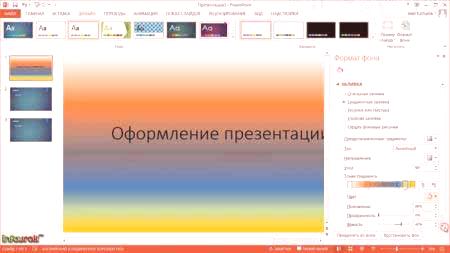
U nekim je slučajevima to potrebnoOdaberite jednu određenu ili skupinu slajdova tako da se stil ne podudara s ostatkom prezentacije. Da biste to učinili, morate učiniti sljedeće:
- Idite na karticu "Slajdovi".
- Odaberite stranicu koju želite koristiti za drugačiji dizajn.
- Na kartici "Teme" desnom tipkom miša kliknite željenu opciju.
- Odaberite "Primijeni na odabrane slajdove".
Kako napraviti slajd
Slajdovi za prezentaciju temelj su svakog izvješća s vizualnom podrškom. Da biste izradili, morate pronaći ikonu "create slide" i kliknite na gornju ploču. Ako ne pronađete takav gumb, možete proći kroz odjeljak izbornika "Home" i pronaći ga tamo. Tada ćete imati priliku urediti odjeljak: umetnuti tekst, slike, pozadinu itd. Ako je potrebno, slajdove možete izbrisati ili numerirati. Da biste to učinili, odaberite željeni lijevi stupac i pritisnite gumb na tipkovnici "obriši". Okvire možete mijenjati na mjestima povlačenjem miša u lijevom izborniku.

Tekst u PowerPointu
Nakon što je izvješće izrađeno, ono se mora ispuniti. U pravilu, sve stranice moraju imati tekst - kratke rečenice ili cijele rečenice. Umetnite tekst izravno iz drugih dokumenata ili ga dodajte sami, na primjer:
- Odaberite željeno područje i kliknite na gumb.
- Birajte željeni tekst.
- Pomoću izbornika powerpoint, koji je vrlo sličan Wordu, podesite font, veličinu i boju.
- Koristite miša za pomicanje teksta.
Rad sa slikama
Po potrebiNapravite lijepu, svijetlu i lijepu prezentaciju, koristeći slike, fotografije i grafiku. Potonji su sada vrlo popularni, jer ih je lako uočiti i vidjeti određene podatke koji nose semantičko opterećenje. Da biste napravili prezentaciju u ovom stilu, trebate koristiti funkcije umetanja slike u dokument. Da biste dodali fotografiju, učinite sljedeće:
- U gornjem izborniku powerpoint odaberite odjeljak Insert.
- Podmeni će imati gumb pod nazivom "Crtanje".
- Pojavit će se dodatni prozor kroz koji ćete pronaći lokaciju datoteke i odabrati sliku klikom na gumb "Zalijepi".
- Koristite miša za pomicanje crteža. Okruženje okružujućih datoteka pomaže u promjeni veličine, samo povucite kut.
Kako napraviti prezentaciju uz glazbu
Možete napraviti prezentaciju s glazbenom komponentom, ali treba biti vrlo oprezan u vezi s tim pitanjem. Dijaprojekcija bi trebala igrati sekundarnu ulogu, a ne ometati gledatelja iz zvučnika. Prikladno je koristiti glazbenu pratnju samo ako ona nadopunjuje izvedbu, neće odvratiti od osnovne ideje i razumijevanja onoga što osoba govori. S druge strane, ovo je još jedan interaktivni alat koji stvara atmosferu, tako da ih možete koristiti. Dopunite prezentaciju glazbom na prvom mjestu:
- Na internetu pronađite uzorak glazbe.
- Na vrhu izbornika powerpoint idite na karticu Insert.
- U podizborniku pronađite gumb "Isječci".
- U padajućem izborniku odaberite zvuk.
- U prozorupronađite željenu datoteku i kliknite "Zalijepi".
- Zatim, zvuk u PowerPointu možete automatski reproducirati prilikom prebacivanja na slajd ili klikom na njega.

Prezentacija slideshowa
U nekim slučajevima, prezentacija se sastoji samo od vizualne komponente, s kratkim komentarima govornika. Kao opće pravilo, ovo je izvješće o obavljenom poslu ili jednostavno prikazivanje izgleda proizvoda. Čovjek u dvorani će razmotriti sliku, na čemu je naglasak. U takvim slučajevima, funkcija slideshowa je vrlo prikladna. Sami okviri će varirati s određenim vremenskim kašnjenjem. Da biste to učinili:
- Izradite novu prezentaciju.
- Idite na karticu Umetanje, odaberite odjeljak "Foto album".
- U prozoru kliknite gumb "Datoteka ili disk".
- U prozoru Explorera odaberite sve potrebne crteže.
- Na dnu prozora najbolje je odabrati "Umetni u slajd" iz padajućeg izbornika "Veličina slike".
- Kliknite "Stvori".
Nakon toga će se pojaviti sve slike, svaka zasebno, a jedna će biti naslovna stranica. Tu će biti napisana i riječ "Foto album" i vaše ime. Ako želite, ovaj se tekst može izbrisati ili zamijeniti bilo kojim drugim. Nakon toga možete prilagoditi ove slajdove kako bi odgovarali vašim potrebama, dodali ih i uklonili, dodali glazbu. Zatim spremite prezentaciju.















